Τρόπος χρήσης του Διαγνωστικού εργαλείου σάρωσης στο Chromebook
Chrome Os Google Ήρωας Chromebook / / May 03, 2021

Τελευταία ενημέρωση στις

Μερικές φορές ενδέχεται να προκύψει πρόβλημα κατά τη χρήση του Chromebook σας. Οι εφαρμογές μπορεί να είναι αργές ή να συντρίβουν ή να μην λαμβάνετε τόσο πολύ από την μπαταρία σας όσο για παράδειγμα Το Chrome OS περιλαμβάνει ένα εργαλείο διάγνωσης που σας επιτρέπει να ελέγχετε το υλικό για την αντιμετώπιση προβλημάτων της συσκευής. Ακολουθεί μια ματιά σε τι είναι και πώς να το χρησιμοποιήσετε.
Σημείωση: Εύρεση προδιαγραφές συστήματος και αντιμετώπιση προβλημάτων Το Chromebook σας ήταν μια περίπλοκη διαδικασία. Αλλά ξεκινώντας από την έκδοση 90 του Chrome OS, υπάρχει ένα πολύ καλύτερο εργαλείο Διαγνωστικών που μπορείτε να εκτελέσετε για να δοκιμάσετε το υλικό της συσκευής σας. Για να βεβαιωθείτε ότι χρησιμοποιείτε την πιο πρόσφατη έκδοση, μπορείτε μη αυτόματη ενημέρωση πηγαίνοντας στο Ρυθμίσεις> Σχετικά με το Chrome OS> Έλεγχος για ενημερώσεις. Τότε απαιτείται συνήθως επανεκκίνηση για να ολοκληρωθεί η διαδικασία ενημέρωσης.
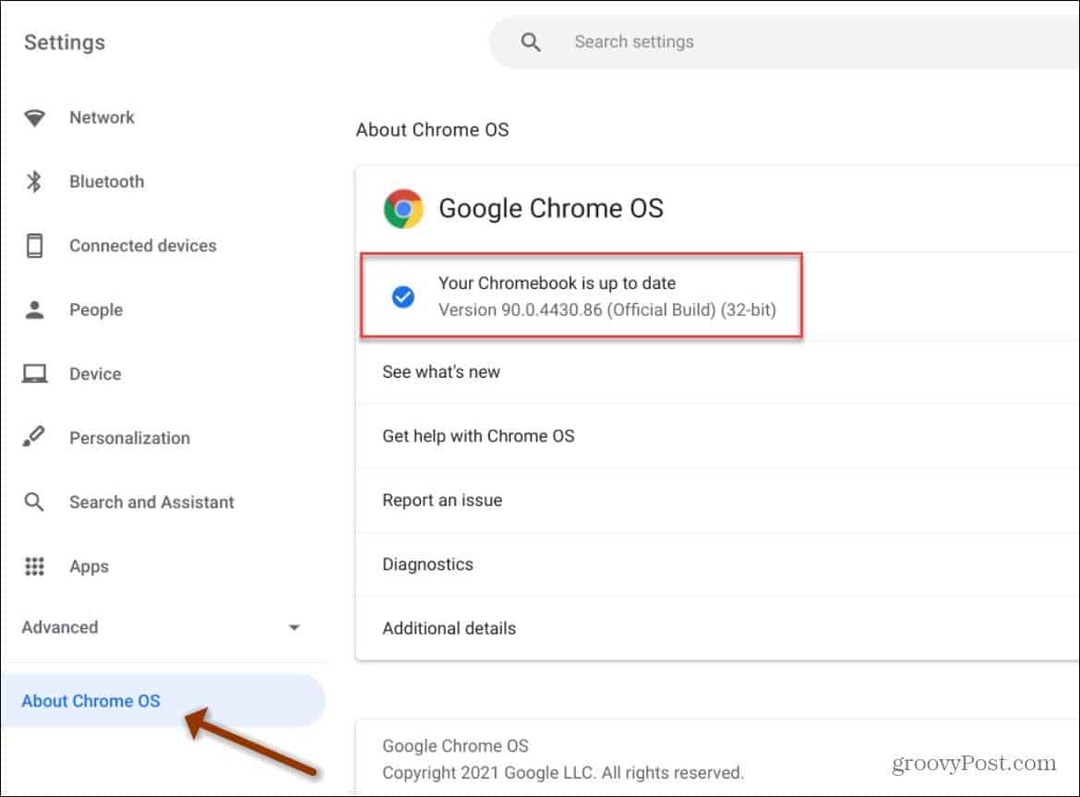
Εκτελέστε το Εργαλείο διάγνωσης στο Chromebook
Για να ξεκινήσετε, κάντε κλικ στο εικονίδιο εκτοξευτή κύκλου στην αριστερή γωνία της γραμμής εργασιών. Επειτα τύπος:διαγνωστικά στο πεδίο αναζήτησης. Στη συνέχεια, κάντε κλικ στο εικονίδιο Διαγνωστικά στοιχεία που εμφανίζεται για να το ξεκινήσετε.
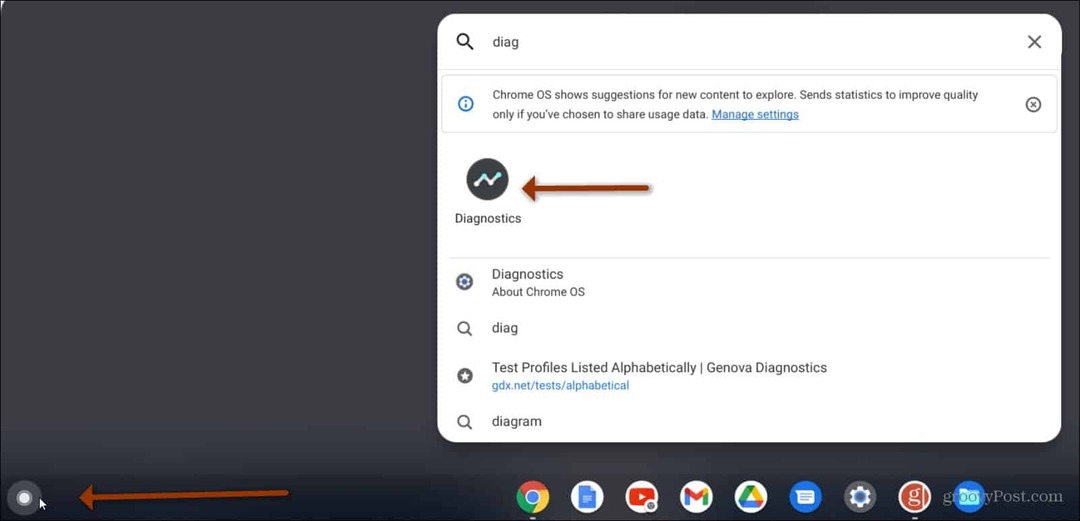
Το εργαλείο διάγνωσης θα ανοίξει και μπορείτε να ξεκινήσετε την προβολή πληροφοριών συστήματος.

Εναλλακτικά, μπορείτε να κάνετε κλικ στο εικονίδιο ρολογιού στη δεξιά γωνία της γραμμής εργασιών. Στη συνέχεια, κάντε κλικ στο Ρυθμίσεις κουμπί (εικονίδιο με το γρανάζι) για να ανοίξετε το μενού "Ρυθμίσεις".
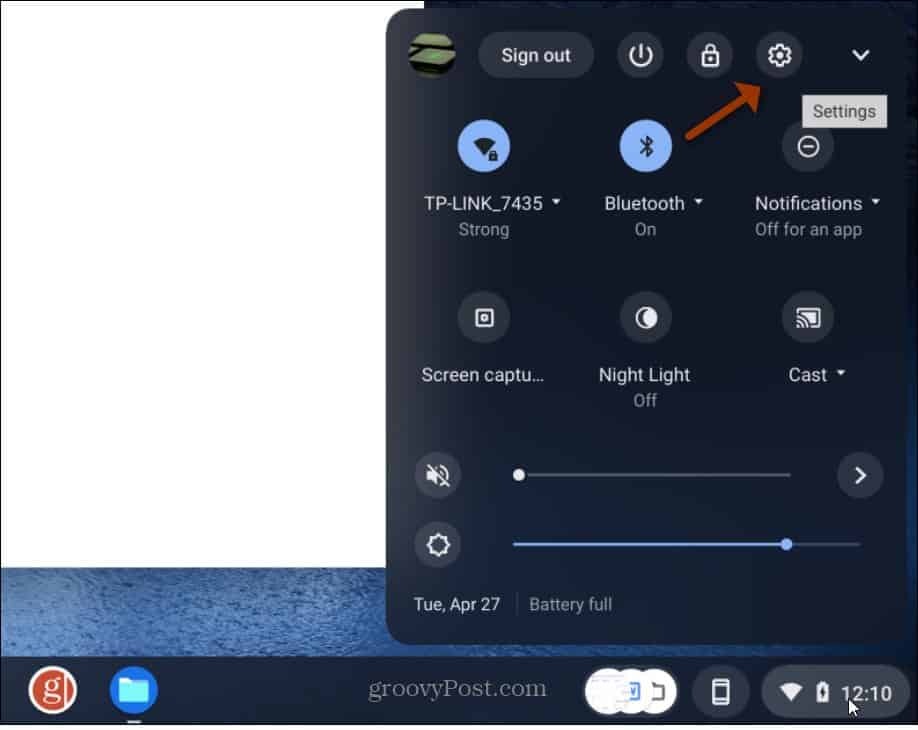
Από τη σελίδα Ρυθμίσεις κάντε κλικ στο Σχετικά με το Chrome OS στην αριστερή πλευρική γραμμή. Στη συνέχεια, κάντε κλικ στο Διαγνωστικά από το μενού που εμφανίζεται στα δεξιά.
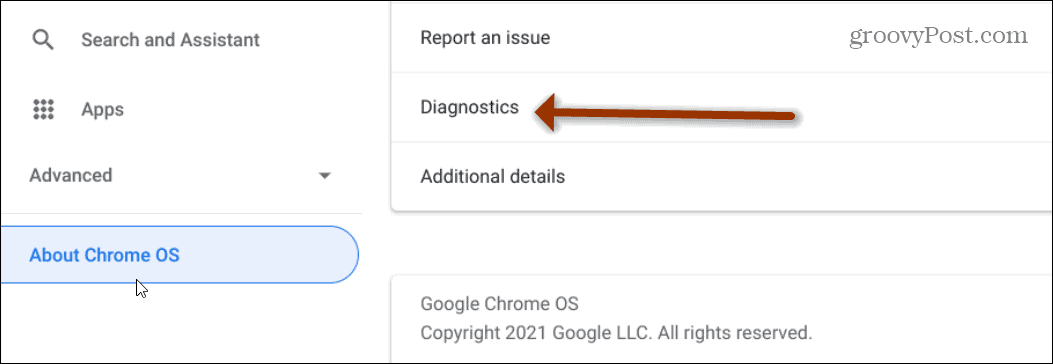
Μόλις ανοίξετε το εργαλείο διάγνωσης, θα δείτε ότι χωρίζεται σε τρεις διαφορετικές ενότητες:
- Μπαταρία: Αυτό εμφανίζει το μέγεθος της μπαταρίας του Chromebook και το επίπεδο φόρτισης της μπαταρίας. Μπορείτε επίσης να δείτε την κατάσταση της μπαταρίας, τον αριθμό κύκλων και το ρεύμα.
- ΕΠΕΞΕΡΓΑΣΤΗΣ: Εμφανίζει πληροφορίες σχετικά με τον επεξεργαστή του Chromebook σας με ένα γράφημα σε πραγματικό χρόνο. Δείχνει επίσης το ποσοστό της CPU που χρησιμοποιείται, τη θερμοκρασία της CPU και την ταχύτητα της CPU.
- Μνήμη: Εμφανίζει μια γραμμή προόδου που δείχνει πόση από την τρέχουσα μνήμη του Chromebook χρησιμοποιείται.
Εκτέλεση διαγνωστικών δοκιμών υγείας στο Chromebook
Το νέο Εργαλείο διαγνωστικών σάς επιτρέπει να εκτελείτε δοκιμές με μπαταρία, CPU και μνήμη. Ένα πράγμα που πρέπει να θυμάστε είναι ότι η δοκιμή μνήμης διαρκεί περίπου 15 λεπτά για να ολοκληρωθεί.
Δοκιμή μπαταρίας Chromebook
Για να εκτελέσετε μια δοκιμή μπαταρίας, κάντε κλικ στο Εκτελέστε τη δοκιμή φόρτισης / εκφόρτισης κουμπί στην ενότητα "Μπαταρία" του εργαλείου. Εάν είναι συνδεδεμένο, θα εκτελέσετε μια δοκιμή "Χρέωση". Εάν δεν είναι συνδεδεμένο και χρησιμοποιώντας την μπαταρία, θα εκτελεστεί μια «δοκιμή εκφόρτισης». Μετρά τον ρυθμό φόρτισης ή εκφόρτισης της συσκευής.
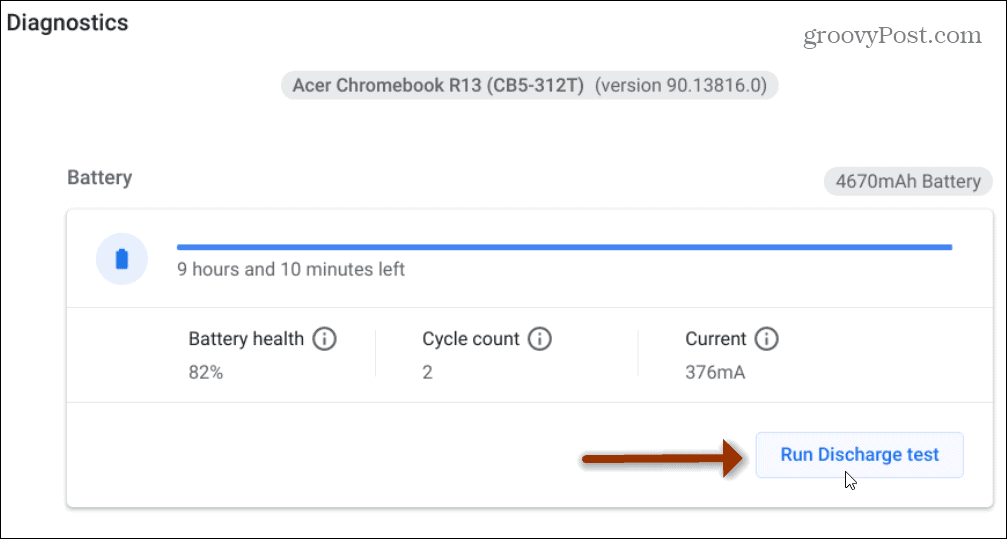
Αφού ολοκληρωθεί η σάρωση, θέλετε να δείτε ένα πράσινο μήνυμα "Επιτυχία".
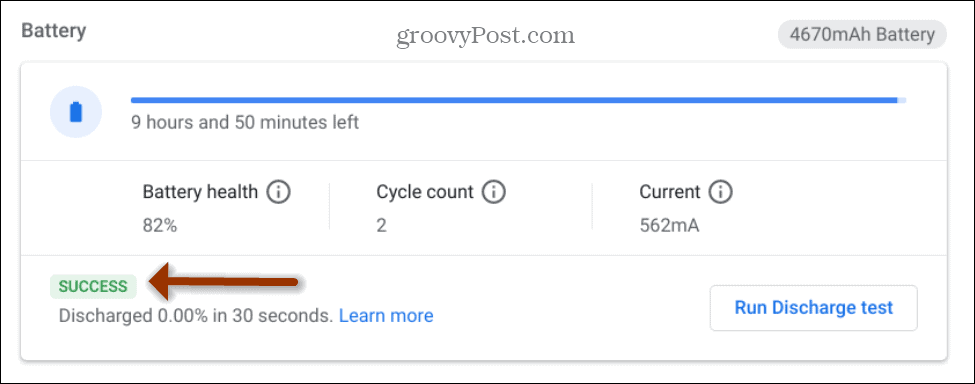
Δοκιμάστε το Chromebook CPU
Για να ελέγξετε τη CPU, μετακινηθείτε προς τα κάτω και κάντε κλικ στο Εκτελέστε τη δοκιμή CPU κουμπί.
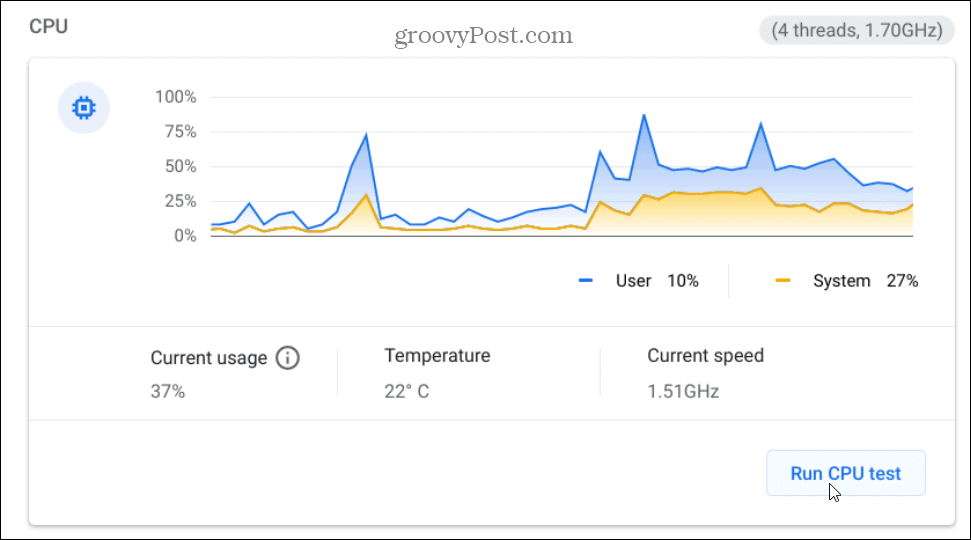
Μπορείτε να παρακολουθείτε την πρόοδο ενώ εκτελούνται οι δοκιμές.
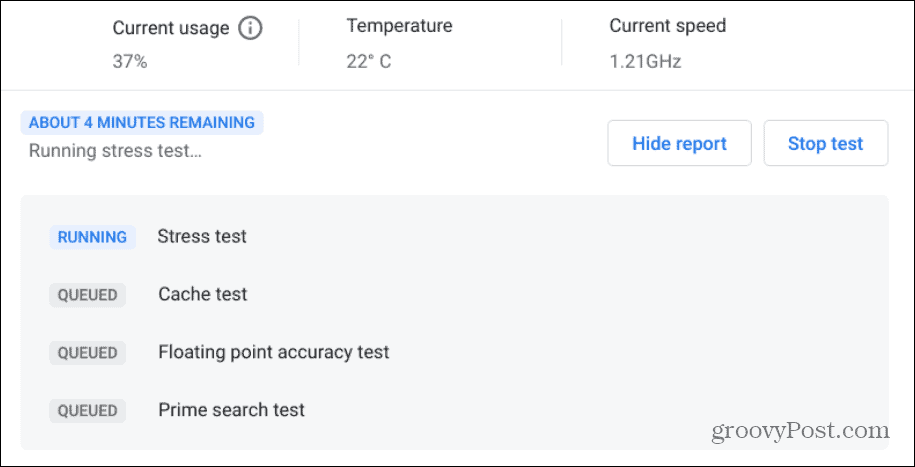
Αφού ολοκληρωθεί η δοκιμή, θα δείτε τον αριθμό των δοκιμών που εκτελούνται όπως ένα τεστ πίεσης και προσωρινής μνήμης. Εάν τα αποτελέσματα είναι ένα πράσινο μήνυμα "Επιτυχία", η συσκευή σας είναι έτοιμη.
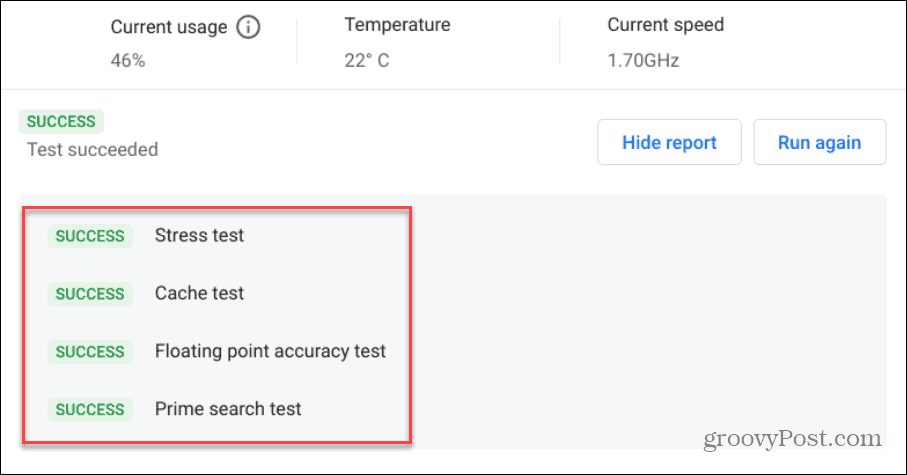
Δοκιμάστε τη μνήμη Chromebook
Εάν θέλετε να δοκιμάσετε τη μνήμη στο Chromebook σας, κάντε κλικ στο Εκτελέστε δοκιμή μνήμης κουμπί. Λάβετε υπόψη ότι αυτή η δοκιμή μπορεί να διαρκέσει περίπου 15 λεπτά για να ολοκληρωθεί. Έτσι, πιθανότατα θα θελήσετε να το τρέξετε και να πάρετε ένα φλιτζάνι καφέ όσο ολοκληρώνεται.
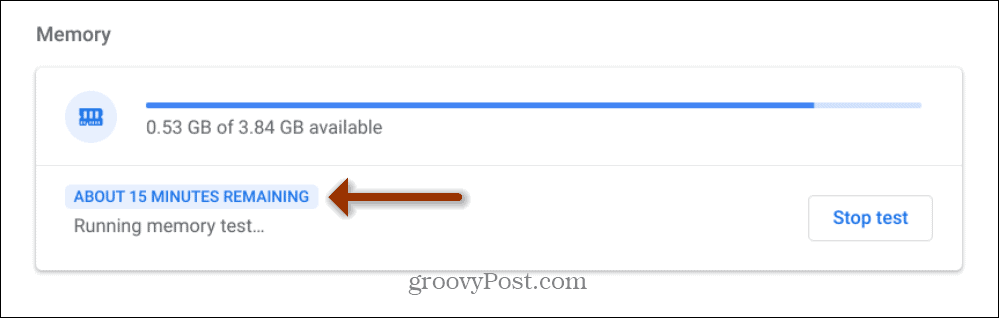
Ακριβώς όπως με τις δοκιμές CPU και μπαταρίας, θέλετε να δείτε ένα πράσινο μήνυμα «Επιτυχίας» όταν ολοκληρωθεί ο έλεγχος μνήμης.
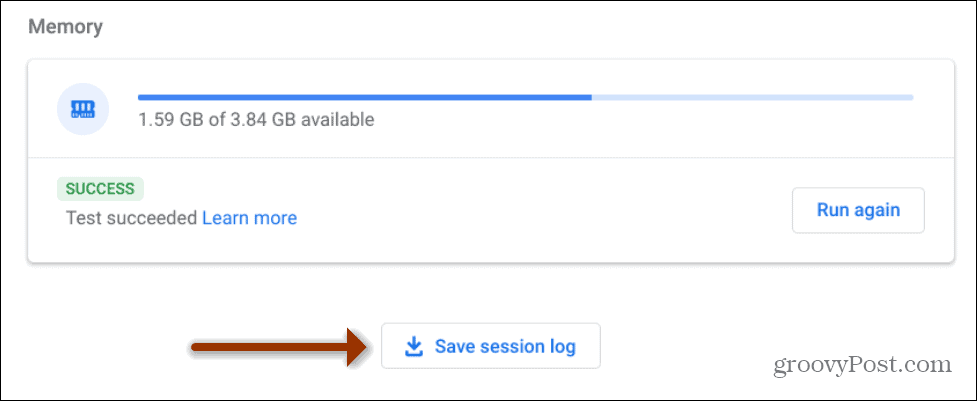
Αξίζει επίσης να σημειωθεί ότι μπορείτε να κάνετε κλικ στο Αποθήκευση ημερολογίου περιόδου σύνδεσης κουμπί στο κάτω μέρος και αποθηκεύστε τα αποτελέσματα των δοκιμών ως αρχείο κειμένου. Αυτό μπορεί να είναι βολικό αν πρέπει να το στείλετε στον τεχνικό τεχνικό ή στον κατασκευαστή του Chromebook.
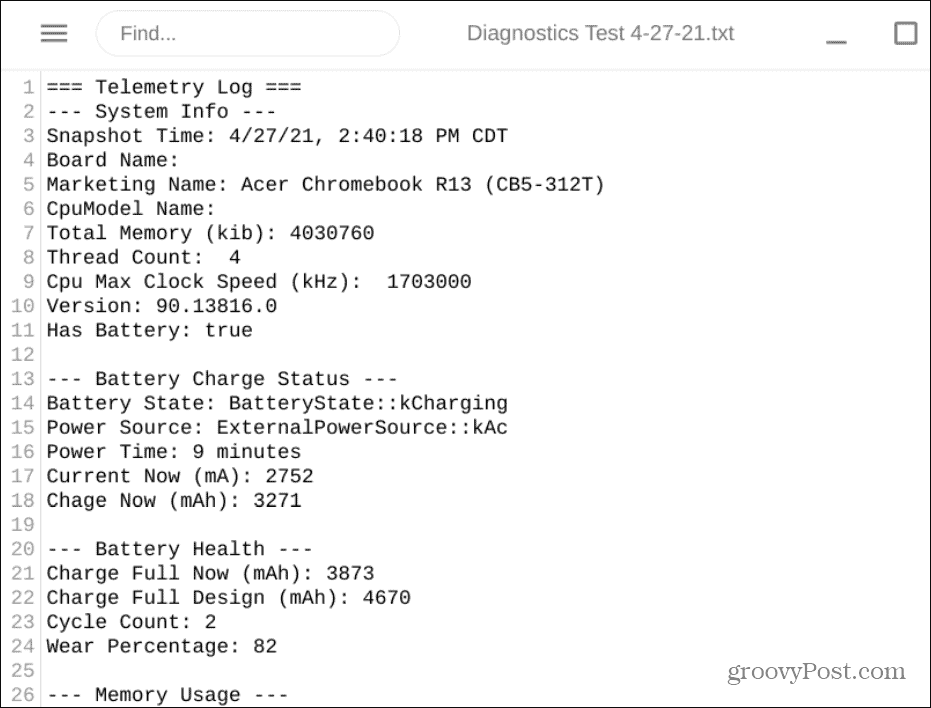
Εάν μια δοκιμή δεν είναι επιτυχής ή εάν έχετε επιπλέον ερωτήσεις σχετικά με το εργαλείο Διαγνωστικά, ρίξτε μια ματιά αυτήν τη σελίδα βοήθειας της Google.
Αυτό είναι το μόνο που υπάρχει. Αυτό το νέο εργαλείο διευκολύνει τη διαδικασία ελέγχου του υλικού του Chromebook σας. Δείτε περισσότερα για τα Chromebook και το Chrome OS πώς να συνδέσετε μια συσκευή Bluetooth. Ή πώς να πάρετε ένα στιγμιότυπο οθόνης στο Chromebook.
Πώς να εκκαθαρίσετε το Google Chrome Cache, Cookies και Ιστορικό περιήγησης
Το Chrome κάνει εξαιρετική δουλειά για την αποθήκευση του ιστορικού περιήγησης, της προσωρινής μνήμης και των cookie για τη βελτιστοποίηση της απόδοσης του προγράμματος περιήγησής σας στο διαδίκτυο. Είναι πώς να ...
Αντιστοίχιση τιμών εντός καταστήματος: Πώς να λάβετε τιμές στο Διαδίκτυο ενώ ψωνίζετε στο κατάστημα
Η αγορά στο κατάστημα δεν σημαίνει ότι πρέπει να πληρώσετε υψηλότερες τιμές. Χάρη στις εγγυήσεις που ταιριάζουν με τις τιμές, μπορείτε να λάβετε εκπτώσεις στο διαδίκτυο ενώ ψωνίζετε σε ...
Πώς να δώσετε συνδρομή Disney Plus με ψηφιακή δωροκάρτα
Εάν απολαμβάνετε το Disney Plus και θέλετε να το μοιραστείτε με άλλους, δείτε πώς μπορείτε να αγοράσετε μια συνδρομή Disney + Gift για ...
Ο οδηγός σας για κοινή χρήση εγγράφων στα Έγγραφα Google, τα φύλλα και τις διαφάνειες
Μπορείτε εύκολα να συνεργαστείτε με εφαρμογές που βασίζονται στον Ιστό της Google. Αυτός είναι ο οδηγός σας για κοινή χρήση στα Έγγραφα Google, τα Φύλλα και τις Παρουσιάσεις με τα δικαιώματα ...



